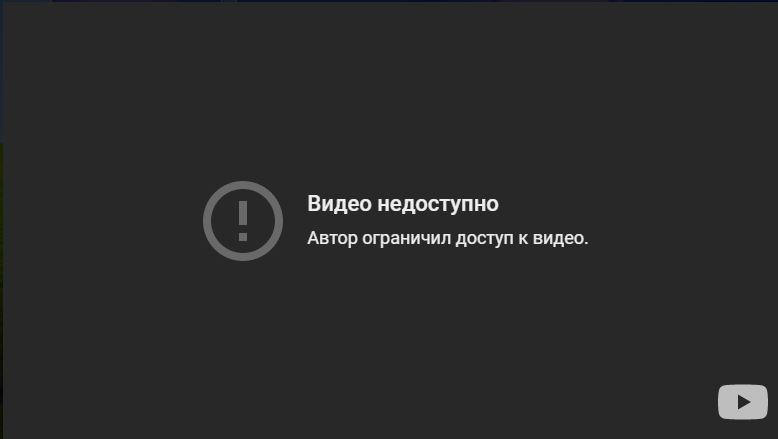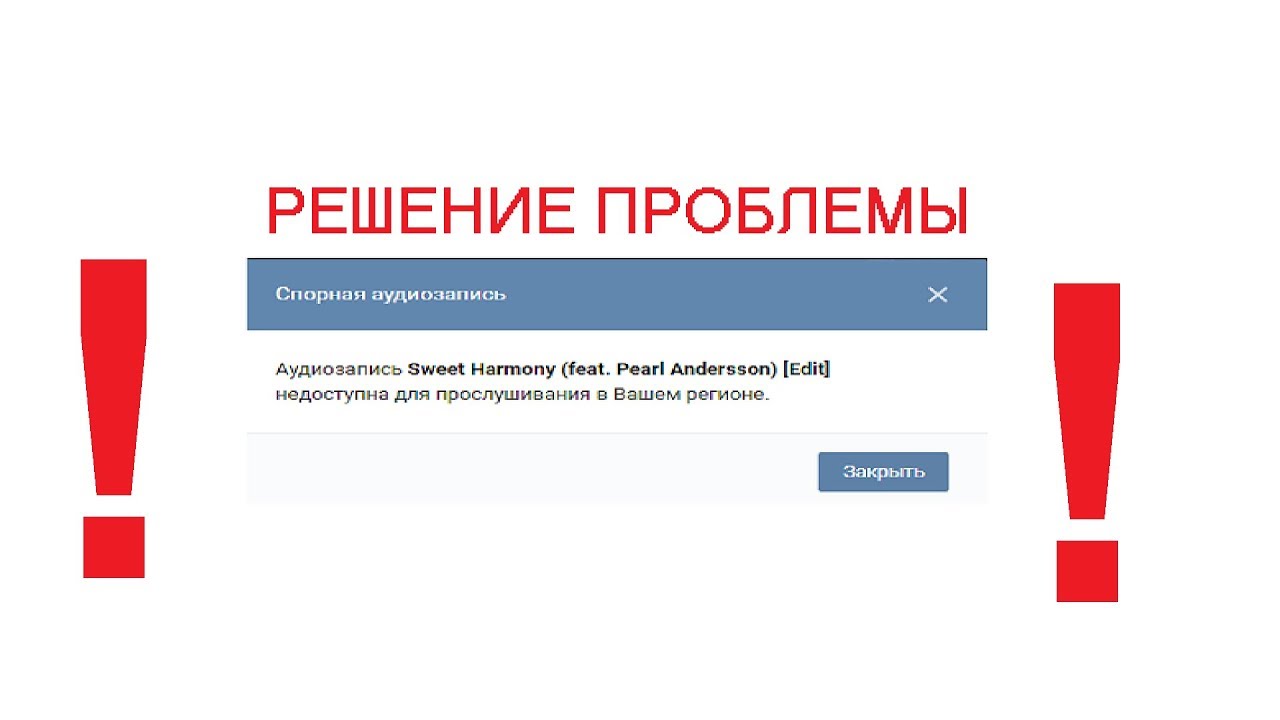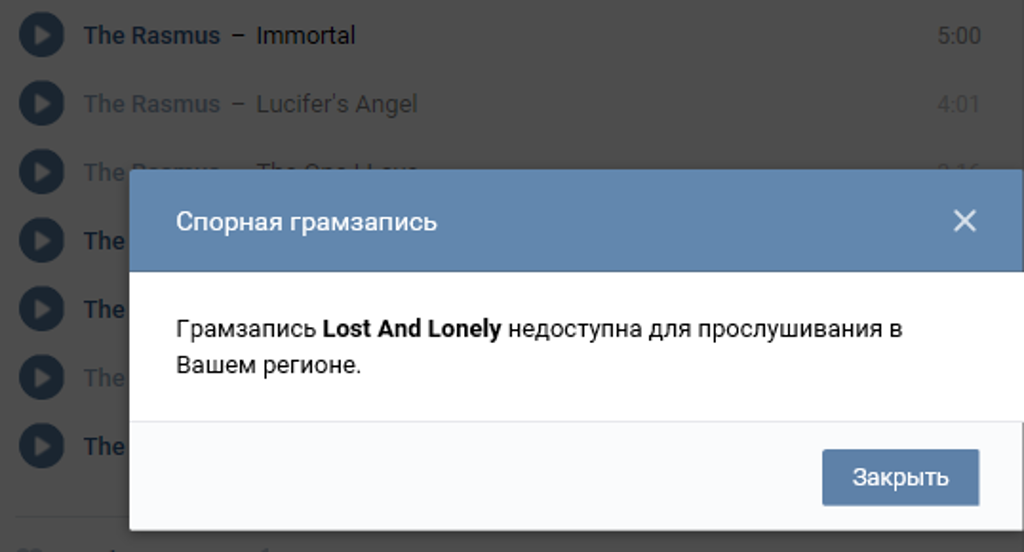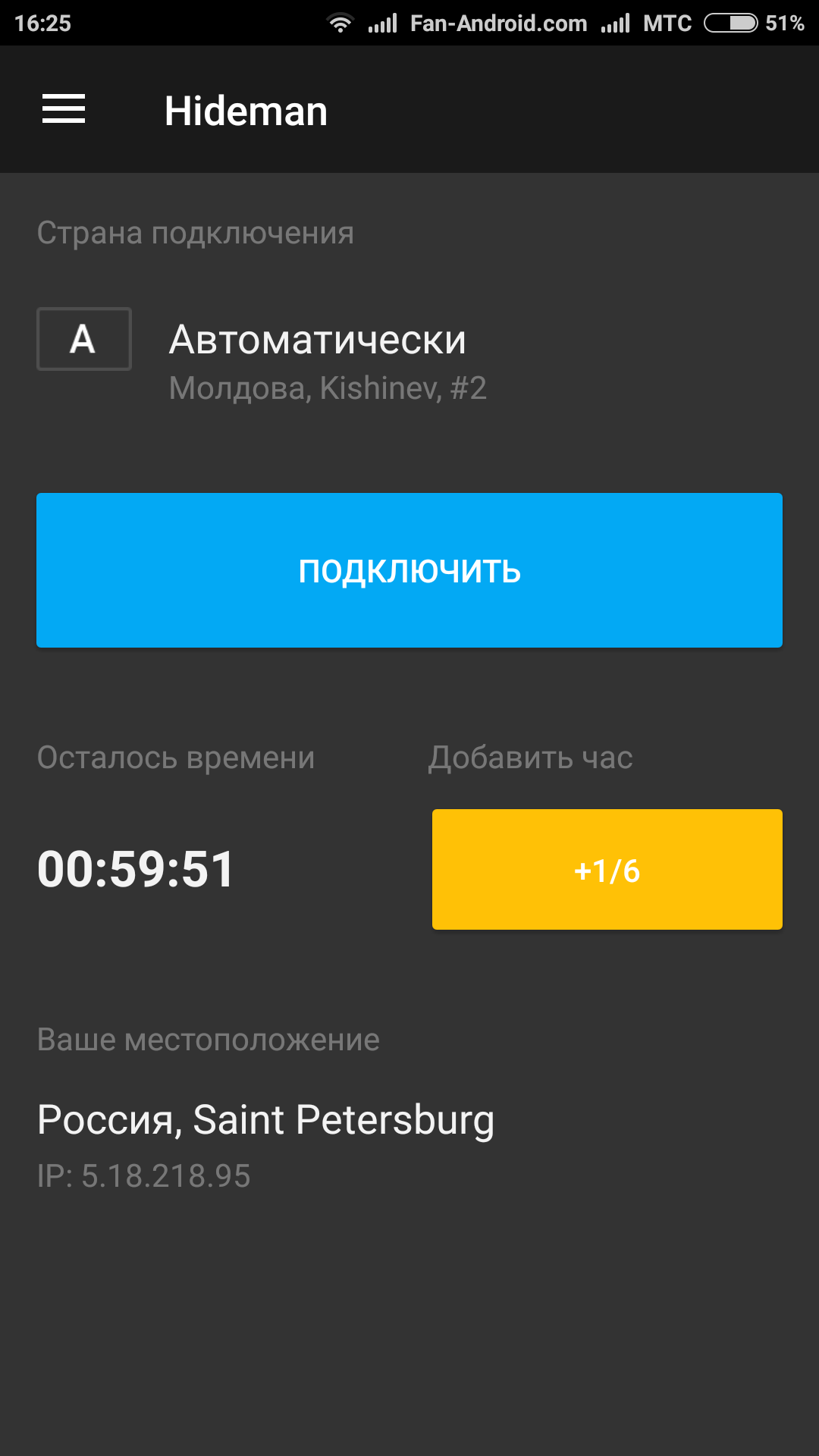Аудиозапись недоступна для прослушивания в вашем регионе
Если вы зарегистрированы в сервисе VKonakte, то наверняка видели, что некоторые треки из вашего плейлиста стали серого, почти прозрачного цвета, а при попытке воспроизведения выплывает уведомление о том, что аудиозапись недоступна для прослушивания в вашем регионе. Сегодня поговорим об этой ситуации, причинах ее возникновения и решении.
СОДЕРЖАНИЕ СТАТЬИ:
Почему появились ограничения?
Все знают, что ВК постоянно и активно борется с «нелегальным» контентом. Это затронуло и мультимедийную сторону данной соцсети, где с запуском монетизации еще были введены запреты на прослушивание некоторых песен для владельцев аккаунтов ВК за пределами РФ и стран СНГ. Обычно такие спецограничения выдвигаются правилами правообладателя, который дает доступ к музыке исключительно для регионов, где действуют купленные права. Если такое случается, соответствующие треки становятся недоступны.
Избавляемся от проблемы «Аудиозапись недоступна для прослушивания в вашем регионе»
Иногда бывает так, что сообщение появляется временно, и через некоторое время ситуация нормализуется. Но чаще всего (особенно это коснулось украинских жителей), нужно использовать дополнительные инструменты, которые могут обойти блокировки, и даже немного обойти ресурс ВКонтакте, сообщив ему, что на сайте пытается послушать музыку российский пользователь.
Но чаще всего (особенно это коснулось украинских жителей), нужно использовать дополнительные инструменты, которые могут обойти блокировки, и даже немного обойти ресурс ВКонтакте, сообщив ему, что на сайте пытается послушать музыку российский пользователь.
1 вариант – VPN-расширение для веб-обозревателя
Быстро и легко решить проблему поможет привлечение разных VPN-расширений и спецдополнений для браузера, которые могут ввести в заблуждение соцсеть. Для этого необходимо инсталлировать одно из специальных расширений, оно может быть любым, к примеру, ZenMate VPN, Фригейт, Browsec и прочие. После активации этого софта в настройках нужно отметить страну местонахождения юзера, в нашей ситуации это Россия. Далее просто переходите на страничку ВКонтакте и получаете расширенный доступ ко всему аудиоконтенту.
Подобные плагины вы можете найти в магазине приложений для установленного браузера (Мозила, Гугл Chrome и т.д), просто нужно ввести их наименования в поисковой строке. Стоит отметить, что некоторые подобные расширения позволяют пользоваться ими исключительно для конкретных ресурсов (к примеру, для VK), что очень удобно. Познакомимся с этим вариантом подробнее на примере плагина Хотспот Shield и веб-обозревателя Хром.
Познакомимся с этим вариантом подробнее на примере плагина Хотспот Shield и веб-обозревателя Хром.
Необходимо:
- зайти в маркет Гугл, загрузить и инсталлировать соответствующий продукт. Его ярлычок, щит красного цвета, отобразится на панели инструментов обозревателя с правой стороны;
- кликните на этот ярлычок, в открывшемся меню выберете продолжение работы в качестве бесплатного пользователя;
- тапните по большой клавише для запуска плагина;
- отметьте «Расположение по умолчанию», и в перечне государств выбирайте «Russian Federation»;
- все готово.
2 вариант – привлекаем прокси сервер
Следующий способ исправить возникшую проблему «Аудиозапись недоступна для прослушивания в вашем регионе». Это привлечение прокси-сервера, через него будет открываться доступ к сервису.
- Нажимаете «Пуск», в поисковой строчке пишите inetcpl.cpl и кликаете ввод.
- В появившемся окошке свойств сети выбираете «Подключения», жмете «Настройка сети».

- Ставите галочку возле пункта об использовании сервера для локалок. Вписываете адрес оперативного российского прокси и нужный порт (это может быть hidemy.name).
- Далее нажимаете «Дополнительно», делаете отметку на «Один прокси-сервер для всех протоколов», тапаете «ОК», закрываете окно.
- Перезагружаете страничку ВК, доступ к аудиозаписи, которая ранее была недоступна, восстановлен.
У этого способа есть недостаток – интернет грузится медленнее, так что лучше пользоваться первым вариантом.
Если у вас появилась проблема с тем, что аудиозапись недоступна для воспроизведения и прослушивания в вашем регионе, стоит воспользоваться вышеуказанными рекомендациями. Изменение реального места проживания на фиктивное поможет. Так вывозникшие ограничения, и послушать любимые треки в любое время.
Музыка Instagram недоступна в вашем регионе? Вот как это получить
Instagram, Аннотации
Время от времени вы можете встретить Истории из Instagram в которых есть «музыка», и всякий раз, когда вы их включаете, приложение сообщает: «Музыка Instagram недоступна в вашем регионе».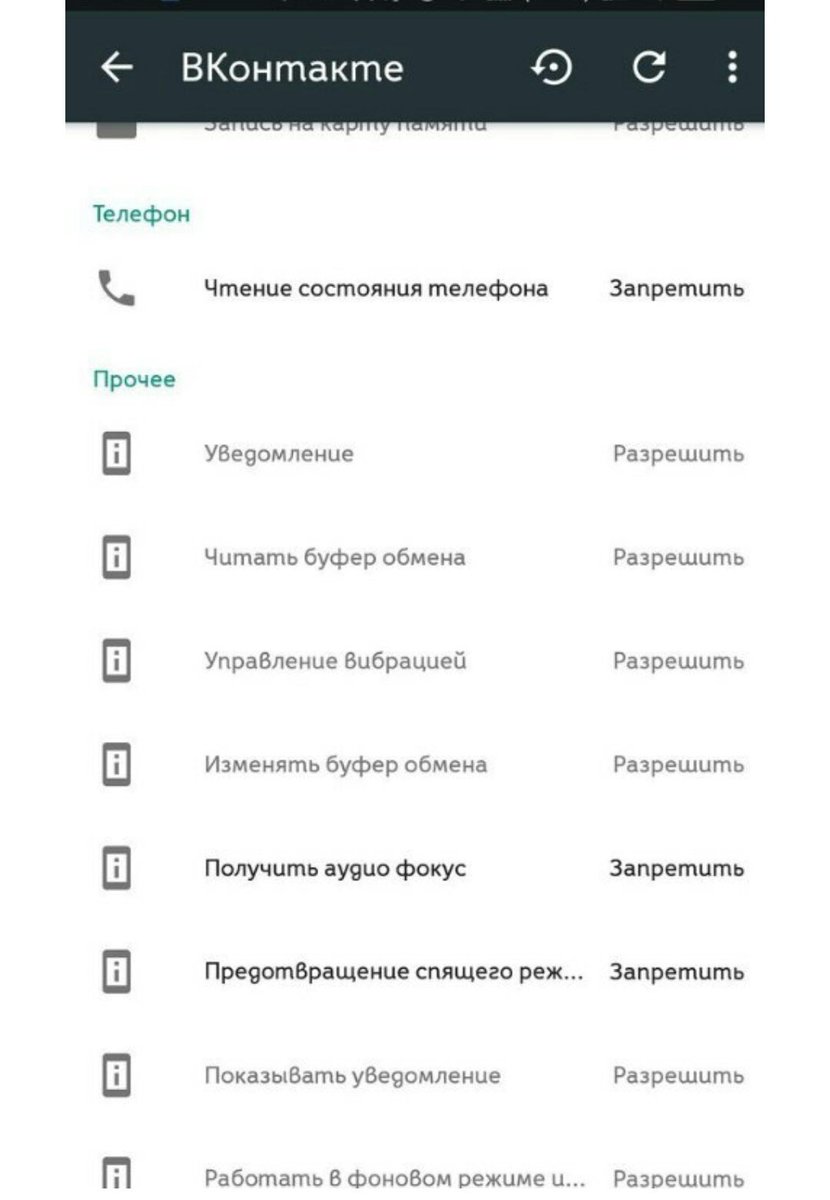
Я хотел опробовать эту функцию, но по какой-то причине нигде не мог найти ее. Оказывается, Instagram запустил эту функцию только в нескольких странах, таких как Австралия, Новая Зеландия, Франция, Германия, Швеция, Великобритания и США. Если вы живете за пределами этих стран, вы не можете смотреть чужую музыку в Instagram или создавать свою. К счастью, с помощью этого руководства есть способ не только добавить музыку к своим историям, но и получить доступ к музыке в рассказах других людей. Давайте начнем.
Это не Spotify Music
Музыка в Instagram отличается от историй Spotify, которые вы смотрели в своей ленте Instagram. В отличие от Instagram Music, Spotify позволяет размещать на Spotify только обложку альбома песни, которую вы слушаете, и в этих историях нет звука. Если вы хотите добавить историю Spotify, перейдите в Spotify, воспроизведите песню и нажмите кнопку «Параметры» в правом верхнем углу. Нажмите кнопку «Поделиться» и выберите «Истории из Instagram». Приложение откроет Instagram и поместит обложку альбома в качестве предварительного просмотра истории, и вы сможете опубликовать ее как свою историю или DM своим друзьям.
Если вы хотите добавить историю Spotify, перейдите в Spotify, воспроизведите песню и нажмите кнопку «Параметры» в правом верхнем углу. Нажмите кнопку «Поделиться» и выберите «Истории из Instagram». Приложение откроет Instagram и поместит обложку альбома в качестве предварительного просмотра истории, и вы сможете опубликовать ее как свою историю или DM своим друзьям.
Как и Spotify, Instagram Music лицензируется звукозаписывающими компаниями, и они могут выпускать эту функцию только в этих регионах. Чтобы обойти это географическое ограничение, вы можете использовать хороший VPN для доступа к музыке в Instagram. Что ж, здесь нужно сделать больше шагов, чем просто запустить VPN. Это работает как на устройствах Andriod, так и на iOS.
Музыка Instagram недоступна в вашем регионе — вот как это исправить
Сначала удалите приложение Instagram со своего устройства. Это очень важно, потому что приложение регистрируется в вашей стране при первом запуске приложения.
После удаления приложения включите VPN на своем телефоне.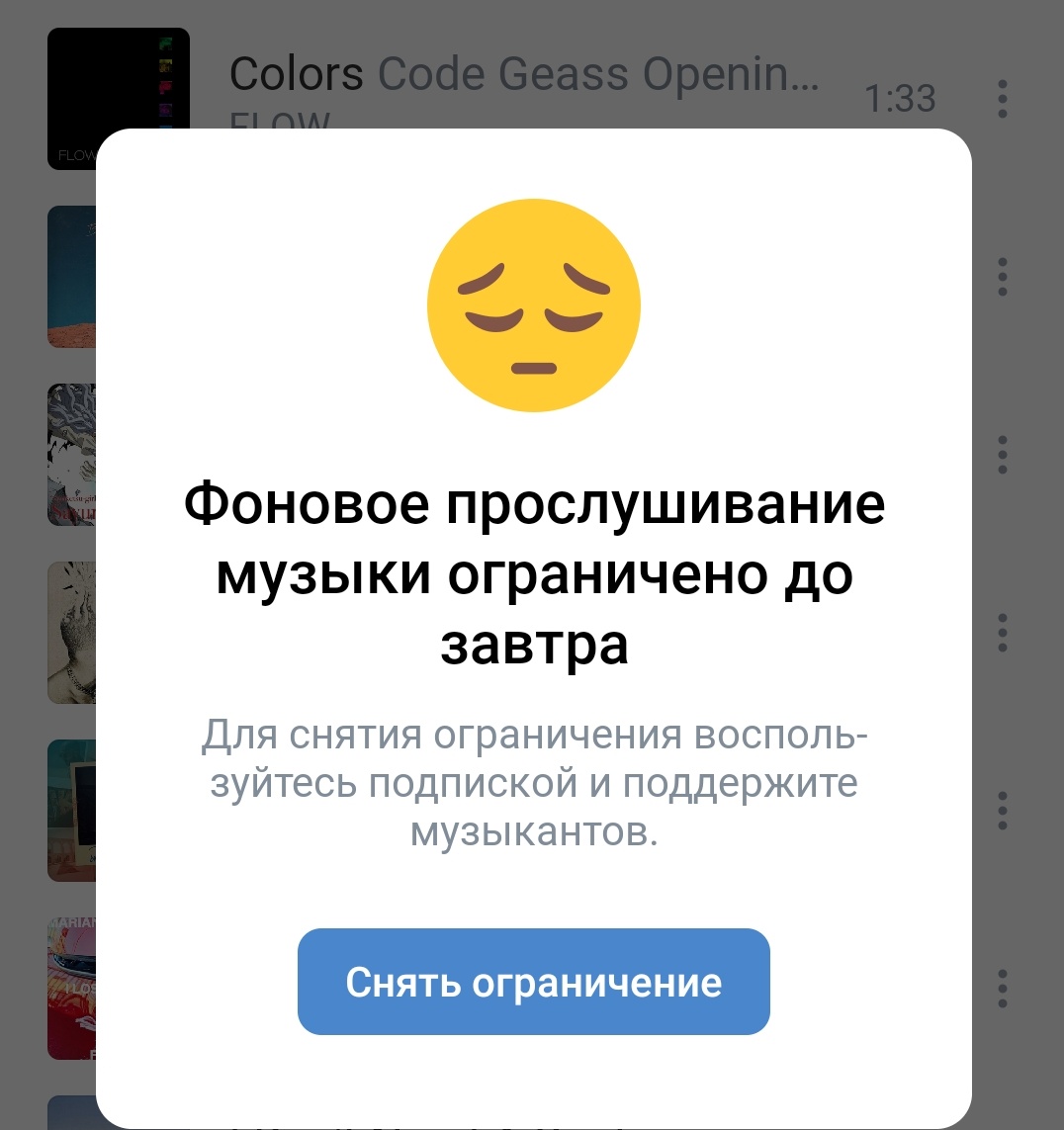 использовать Умный DNS-прокси Но вы можете использовать любой VPN, и он должен работать нормально. SurfEasy Это бесплатная альтернатива, если вам не нужен платный VPN. Убедитесь, что вы подключили сервер из одной из этих стран, иначе вы не увидите кнопку «Музыка».
использовать Умный DNS-прокси Но вы можете использовать любой VPN, и он должен работать нормально. SurfEasy Это бесплатная альтернатива, если вам не нужен платный VPN. Убедитесь, что вы подключили сервер из одной из этих стран, иначе вы не увидите кнопку «Музыка».
Список стран — Австралия, Новая Зеландия, Франция, Германия, Швеция, Великобритания, США.
Как только ваш VPN будет включен, перейдите в Play Store и снова установите Instagram. После завершения установки войдите в свою учетную запись.
Теперь нажмите кнопку добавления истории или проведите пальцем вверх по главному экрану в приложении Instagram. Теперь посмотрите в нижнем левом углу, вы увидите вкладку «Музыка». Вы можете записать видео, нажав кнопку, а затем выбрав музыку по вашему выбору.
Вы можете просто добавить к своим рассказам короткое 15-секундное видео и настроить ползунок, чтобы выбрать понравившуюся часть песни. Довольно аккуратно, не правда ли?
Более того, вы также можете добавлять музыку к фотографиям.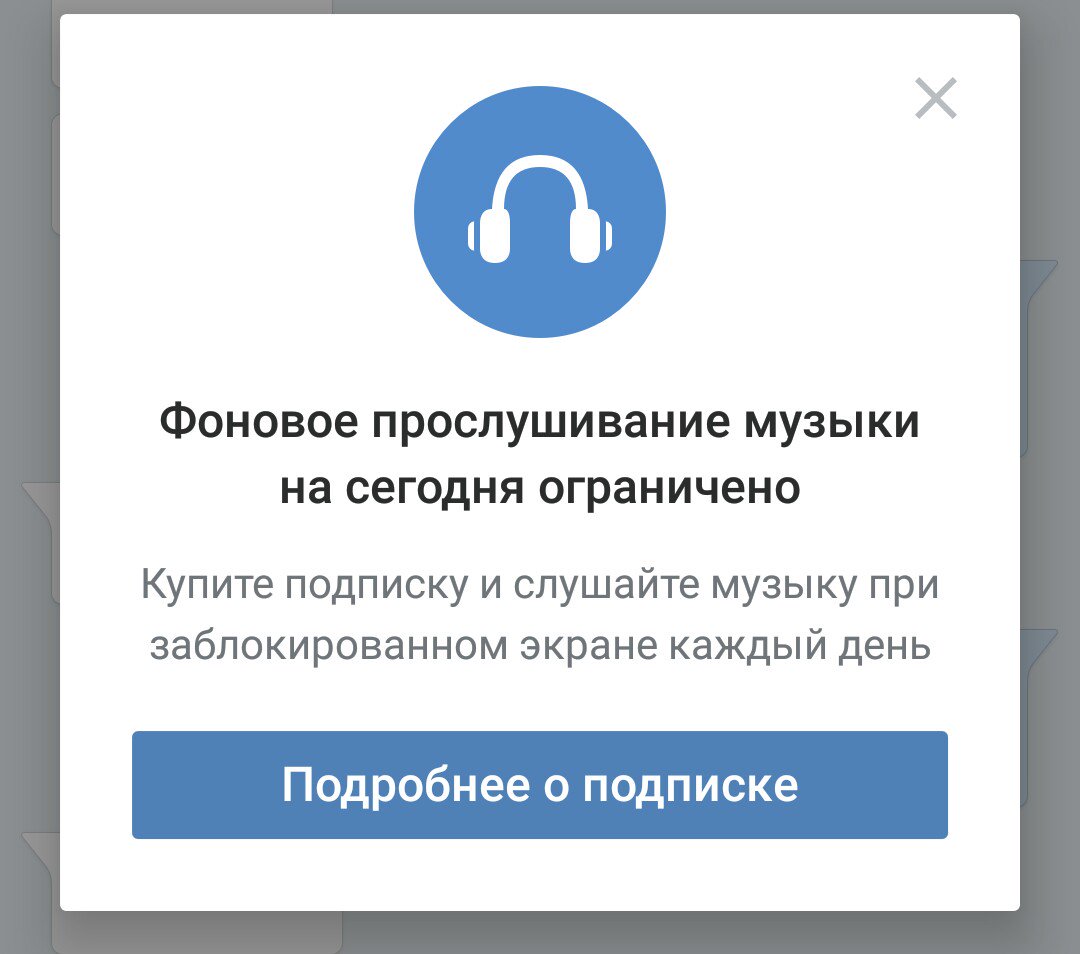 Зайдите в свою историю и сделайте снимок в обычном режиме. Нажмите кнопку стикера и выберите музыку. Найдите свой любимый трек, прокрутите вниз до любимого фрагмента и добавьте его. Распространяйте историю.
Зайдите в свою историю и сделайте снимок в обычном режиме. Нажмите кнопку стикера и выберите музыку. Найдите свой любимый трек, прокрутите вниз до любимого фрагмента и добавьте его. Распространяйте историю.
Вы можете перемещать музыкальную доску по странице истории и размещать ее в любом месте, она будет отображаться как статическое изображение и отображать ошибку «Музыка Instagram недоступна в вашем регионе», если человек, просматривающий вашу историю, не из одной из стран. Пользователи, которые используют этот метод или приехали из этих стран, могут видеть, в каком сюжете играет музыка.
Instagram недоступен в вашем регионе — ИСПРАВЛЕНО
Вот и все, если вы правильно выполните шаги, вы увидите кнопку музыки в историях Instagram. Я согласен с тем, что это не самый быстрый и надежный способ добавить музыку в свои истории в Instagram. Но это единственный способ, который работает, если вы не живете в этих странах. Попробуйте и дайте нам знать, работает ли он, в комментариях ниже или у вас есть лучший способ оставить этот твит.
Источник
Музыка из Instagram недоступна в вашем регионе: как это исправить
Чтение: 4 мин.·
13 января 2021 г.Музыка из Instagram — это, по сути, стикер для истории, который позволяет добавлять музыку в историю в Instagram. Музыкальная наклейка Instagram доступна на устройствах iOS и Android, но не во всех странах.
Если во время просмотра Instagram вы сталкивались с историями с музыкой и уведомлением о том, что «Музыка Instagram недоступна в вашем регионе», это просто потому, что платформа еще не получила лицензию на музыку для вашего региона.
Instagram требуется лицензия для воспроизведения музыки из-за нарушения авторских прав или проблем с пиратством. Платформа внедрила эту функцию после того, как это сделал Facebook, заключил сделку с Sony Music, Universal Music и Warner Music Group, чтобы добавлять песни в видео.
В регионах, где эта функция недоступна, необходимо соблюдать ряд юридических процедур, поскольку универсального закона об авторском праве и пиратстве не существует.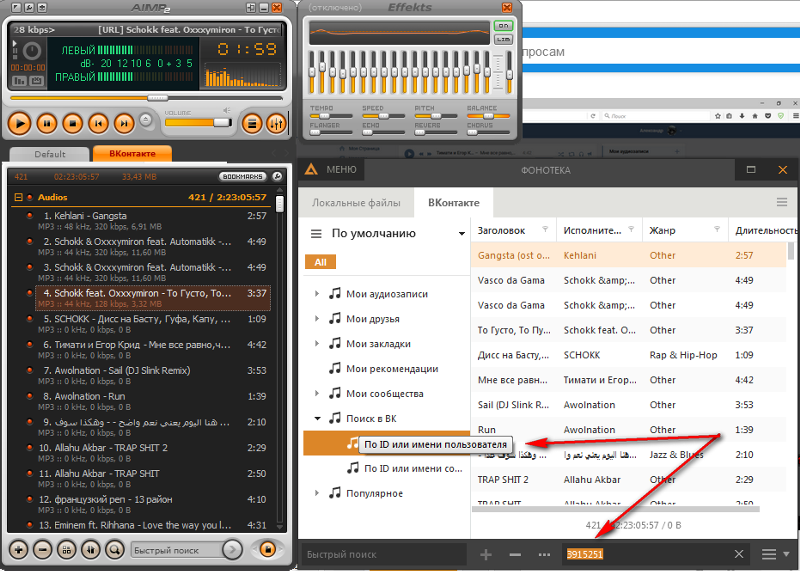 Чтобы функция стала доступна в глобальном масштабе, может потребоваться некоторое время.
Чтобы функция стала доступна в глобальном масштабе, может потребоваться некоторое время.
В настоящее время функция доступна только в семи странах: Австралии, Новой Зеландии, Франции, Германии, Швеции, Великобритании и США. К счастью, есть лазейка, которая позволяет не только слушать чужие музыкальные истории, но и создавать собственные. Давайте посмотрим, как вы можете это сделать.
Удалите приложение Instagram и используйте VPN
Сначала удалите приложение Instagram со своего устройства до получения VPN. Это очень важно, поскольку приложение «определяет» ваше текущее местоположение при первом запуске приложения.
После удаления приложения включите VPN на телефоне.
После запуска VPN зайдите в Google Play или App Store и снова установите Instagram. После завершения установки войдите в свою учетную запись Instagram.
Вот простое руководство о том, как загрузить и использовать VPN, чтобы исправить ошибку «Музыка из Instagram недоступна в вашем регионе»:
- Откройте App Store или Google Play и найдите бесплатное приложение VPN.

- Установите приложение на свой телефон.
- Откройте приложение и подключитесь к серверу в США, Великобритании, Канаде или любой другой стране, где доступна музыка из Instagram.
- Закройте приложение Instagram, а затем снова откройте его с работающим VPN.
- Вот и все! Теперь вы можете слушать музыку из Instagram в историях других пользователей и добавлять ее в свои истории независимо от вашего фактического местоположения.
Сторонние приложения
Вы можете добавлять музыку в свои истории с помощью сторонних приложений из Google Play и App Store, таких как Storybeat или Instories. Эти приложения позволяют добавлять музыкальные истории независимо от вашего текущего местоположения.
Если вы хотите создать трек самостоятельно , вы можете использовать онлайн-программу для удаления аудио Lalal.ai на базе искусственного интеллекта, которая поможет вам удалить вокал и бэктреки из любого аудио.
Одно дело столкнуться с ошибкой «Музыка недоступна в вашем регионе», если вы находитесь в стране, в которой Instagram не поддерживает эту функцию.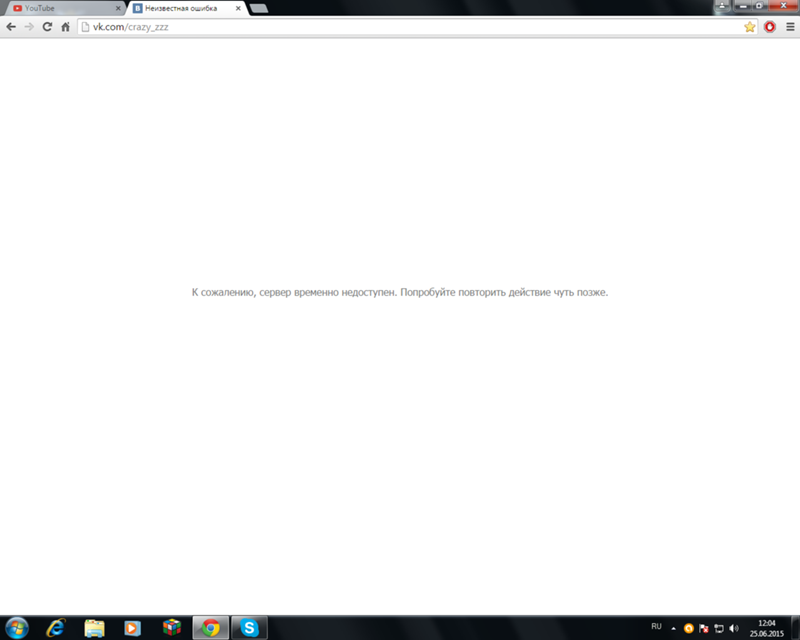 И совсем другое, если вы находитесь в США, Великобритании, Франция, Германия или любое другое место, где поддерживается функция Instagram Music. Что делать, если это так?
И совсем другое, если вы находитесь в США, Великобритании, Франция, Германия или любое другое место, где поддерживается функция Instagram Music. Что делать, если это так?
Обновите приложение
Если приложение Instagram не обновляется автоматически на вашем смартфоне, вам следует обновить его самостоятельно, чтобы не пропустить новые важные функции. Обновление приложения может исправить все, что вызывает проблемы с Instagram.
Выйдите из приложения, затем войдите
Это может показаться слишком очевидным, но выход из профиля Instagram и повторный вход в него может быть полезным.
Удалите, а затем переустановите Instagram
Если вы продолжаете сталкиваться с ошибкой «Instagram Music недоступна в вашем регионе» и два вышеуказанных варианта не помогли, пришло время принять отчаянные меры: попробуйте удалить Instagram из мобильное устройство, а затем установите его снова. Вы также можете переключиться с данных Wi-Fi на мобильные данные или наоборот.
Если вы относитесь к тем счастливчикам, в чьей стране проживания разрешено добавлять музыкальные треки в истории Instagram, или к тем, кому удалось решить эту проблему, вот простое руководство о том, как добавить музыку в свою историю.
- Снимите фото/видео или выберите изображение или видео из библиотеки смартфона.
- Начните создавать историю в Instagram, как обычно.
- Перейдите к стикерам и найдите наклейку «Музыка».
- Выберите песню, затем выберите часть песни и время, которое вы хотите сыграть в своей истории.
- Выберите, хотите ли вы видеть музыкальную наклейку в истории как текст, обложку или просто небольшую коробку с названием песни.
- Когда закончите, нажмите «Готово» и опубликуйте свою историю.
Вот и все!
Что делать, если песня «в настоящее время недоступна в вашей стране или регионе»
Apple Music соединяет вас с более чем 50 миллионами песен, но сколько из них в настоящее время доступно в вашей стране или регионе? Многие пользователи iPhone, iPad, Mac и iTunes получают это сообщение об ошибке, из-за которого они не могут воспроизводить объекты из своей музыкальной библиотеки.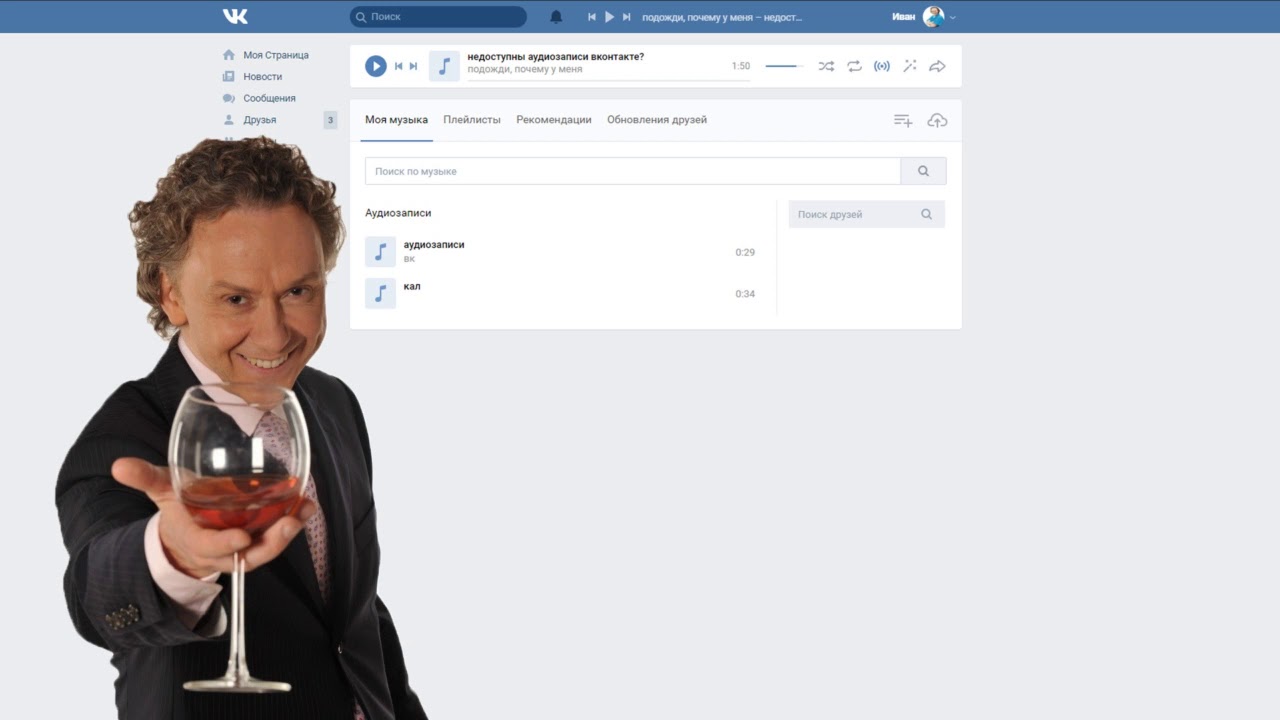 Следуйте приведенным ниже советам, чтобы исправить это.
Следуйте приведенным ниже советам, чтобы исправить это.
«Эта песня в настоящее время недоступна в вашей стране или регионе».
У некоторых пользователей это сообщение об ошибке появляется, когда они добавляют новые песни в свои любимые плейлисты. Другие сталкиваются с этим, когда пересматривают альбомы, записанные с компакт-диска много лет назад. Иногда видимой закономерности нет, и сообщение об ошибке блокирует случайные песни без разбора.
Мы объяснили, почему вы можете увидеть это сообщение об ошибке и что вы можете сделать, чтобы исправить это ниже.
Краткие советы
Следуйте этим советам, чтобы исправить недоступные песни в вашей музыкальной библиотеке:
- Используйте или отключите VPN для доступа к музыке из вашей страны.
- Закройте Apple Music или iTunes и перезагрузите устройство.
- Загрузите последнее обновление для iOS, iPadOS, macOS или iTunes.
- Удалите и повторно синхронизируйте все недоступные песни в вашей медиатеке.

- Выйдите из iTunes, Apple Music и iCloud, затем войдите снова.
Связанные:
- Песни iTunes выделены серым цветом, инструкции
- Сообщение об ошибке «Вы не вошли в Apple Music»
- Как исправить Apple Music, не работающую на iPhone или iPad
- Apple Music отсутствует, пуста или пуста после обновления iPhone или iPad? Исправьте это сегодня!
Почему песни вдруг стали недоступны в моей стране или регионе?
Это широко распространенная проблема с множеством возможных причин. Если песни в вашей библиотеке Apple Music или iTunes выделены серым цветом, говоря, что они недоступны для вас, вероятно, это связано с любой из перечисленных ниже причин.
Эта песня не лицензирована для страны или региона, в котором вы находитесь. Это вряд ли относится к большинству людей, но если вы путешествуете или используете VPN, это может объяснить проблемы.
Apple Music доступна более чем в 100 странах мира. Вообще говоря, вся библиотека из более чем 50 миллионов песен доступна в каждой из этих стран, но есть исключения.
Вообще говоря, вся библиотека из более чем 50 миллионов песен доступна в каждой из этих стран, но есть исключения.
Иногда песня не имеет лицензии для распространения по всему миру через Apple Music, а иногда национальное правительство подвергает цензуре песни с платформы Apple. В любом из этих случаев вы не сможете слушать эту песню, пока не покинете страну.
Хотя это ограничение можно обойти с помощью VPN. Измените настройки VPN, чтобы заставить ваше устройство думать, что вы находитесь в другой стране. И вуаля!
Apple Music не может сопоставить вашу песню со своей базой данных
Когда вы добавляете музыку в свою библиотеку с помощью Apple Music, все, что она делает, — это указывает вашему устройству на потоковую передачу или загрузку этих конкретных песен из базы данных Apple. Это означает, что музыка не может быть повреждена и загружается быстрее.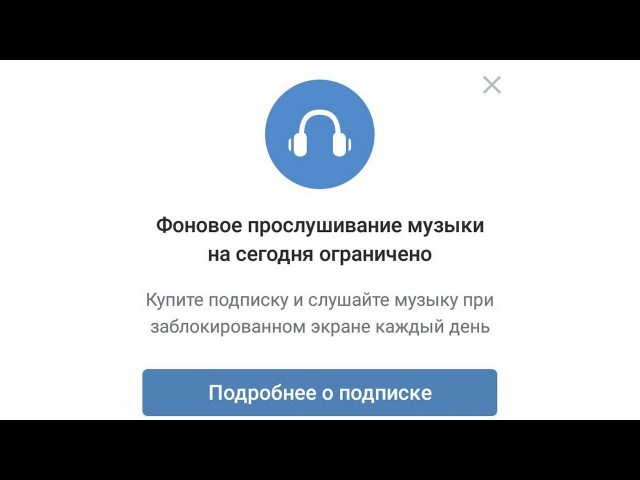
То же самое происходит при импорте музыки. Apple Music или iTunes находит подходящую песню в базе данных Apple и вместо этого направляет ваше устройство на эту версию. Единственный раз, когда этого не происходит, — это когда вы импортируете полностью оригинальную музыку, для которой у Apple нет соответствия.
Все ваши устройства транслируют или загружают музыку напрямую с серверов Apple. Изображение от Apple.К сожалению, это означает, что ваши устройства иногда сбиваются с толку, если база данных Apple обновляется. Иногда артист или звукозаписывающая компания могут редактировать метаданные своей музыки: например, название песни, год выпуска, композитор или автор текста.
Когда это происходит, Apple Music или iTunes могут изо всех сил пытаться сопоставить песни в вашей библиотеке с обновленными песнями в базе данных Apple. Ваше устройство может решить, что это связано с тем, что песня недоступна в вашей стране или регионе.
Обновление программного обеспечения вызвало ошибку в Apple Music или iTunes
Apple часто перечисляет «исправления ошибок» в примечаниях к обновлению iOS.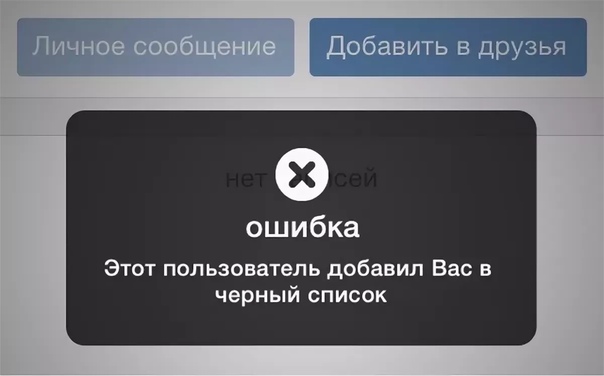
Apple нередко выпускает плохое обновление программного обеспечения. В прошлом они вызывали всевозможные проблемы, начиная от потери данных и заканчивая низкой производительностью. Вполне вероятно — и не редкость — что вы не можете воспроизводить песни в своей библиотеке из-за новой ошибки в программном обеспечении.
Примечательно, что это произошло с выпуском iOS 12.2 ранее в этом году и снова с бета-версией iOS 13.1.
Как правило, единственное постоянное исправление программной ошибки происходит, когда Apple выпускает новое обновление, устраняющее проблему. К сожалению, разработка этого обновления занимает немного времени, и оно может заменить старую проблему новыми.
А пока воспользуйтесь инструкциями по устранению неполадок, изложенными ниже, чтобы увидеть, что вы можете сделать, чтобы исправить iTunes или Apple Music самостоятельно!
Что делать, если песня в настоящее время недоступна в моей стране или регионе?
Как вы видели, существует несколько разных причин, по которым вы можете столкнуться с этой проблемой. Из-за этого есть также несколько различных способов исправить это.
Из-за этого есть также несколько различных способов исправить это.
Попробуйте каждый из приведенных ниже способов, снова проверяя Apple Music или iTunes после каждого из них. Отключите звук в комментариях в конце, чтобы сообщить нам, какое решение сработало для вас!
1. Отключите VPN и проверьте лицензию своей страны.
Отключите VPN или измените его на свою страну.Мы уже упоминали, что лицензионные права различаются в зависимости от страны. Если вы путешествуете за границу, загляните на эту страницу на веб-сайте Apple, чтобы убедиться, что страна или регион, в котором вы находитесь, поддерживает Apple Music или iTunes.
Даже если вы находитесь в своей стране, VPN на вашем iPhone, iPad, компьютере или маршрутизаторе может заставить Apple Music или iTunes поверить, что вы находитесь где-то еще. Отключите VPN и попробуйте снова воспроизвести недоступные песни.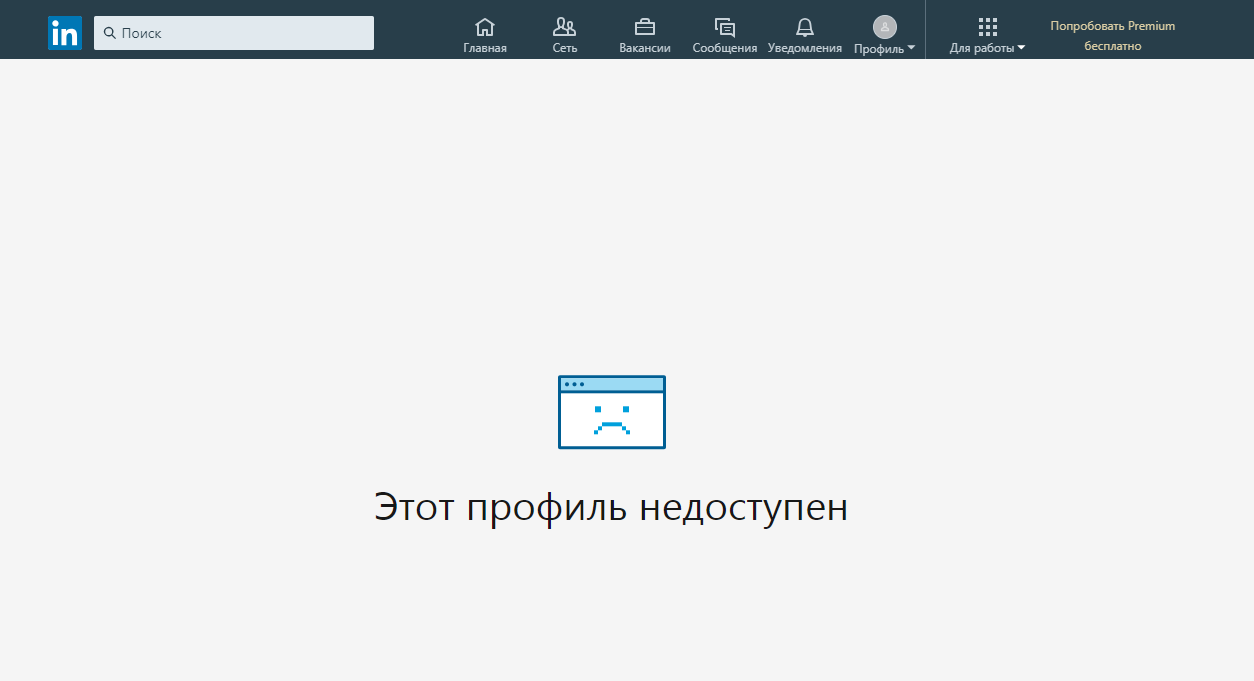 Если это сработает, отредактируйте настройки VPN, чтобы обеспечить локальный доступ в Интернет.
Если это сработает, отредактируйте настройки VPN, чтобы обеспечить локальный доступ в Интернет.
Как отключить VPN на моем iPhone или iPad?
- Откройте «Настройки» и нажмите кнопку VPN вверху.
Как отключить VPN на моем Mac?
- Выберите > Системные настройки > Сеть.
- Выберите VPN на боковой панели.
- Нажмите «Отключить».
Как отключить VPN на моем ПК?
- Выберите «Настройки» > «Сеть и Интернет» > «VPN».
- Выберите VPN-подключение.
- Нажмите «Удалить».
2. Закройте все приложения и перезагрузите устройство.
Это, казалось бы, простое решение часто оказывается чрезвычайно эффективным. Если вы еще этого не сделали, закройте все приложения на iPhone, iPad, Mac или ПК, а затем перезагрузите устройство.
Принуждение Apple Music или iTunes к остановке всех процессов и самозакрытию может решить любое количество раздражающих программных проблем.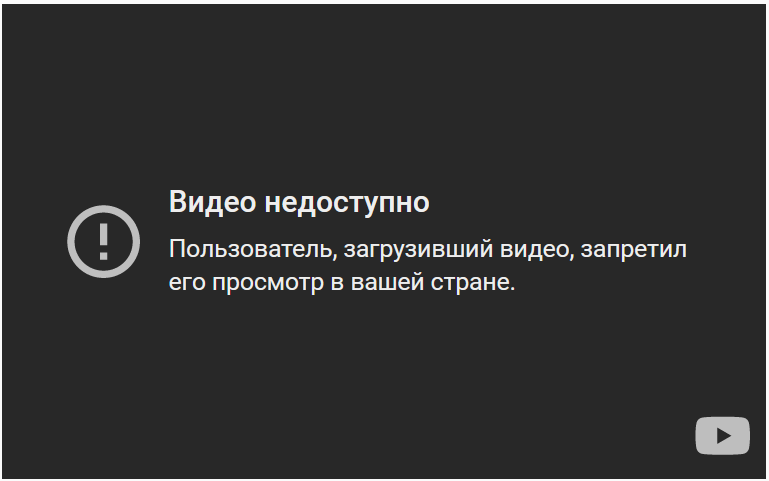 Когда вы снова открываете приложение после перезагрузки устройства, оно подключается к вашим песням во второй раз. Иногда это все, что вам нужно.
Когда вы снова открываете приложение после перезагрузки устройства, оно подключается к вашим песням во второй раз. Иногда это все, что вам нужно.
Как закрыть приложения и перезагрузить iPhone или iPad?
- Дважды нажмите кнопку «Домой» или проведите пальцем вверх от нижнего края экрана.
- Нажмите на все открытые приложения в верхней части экрана, чтобы закрыть их.
- Нажмите и удерживайте боковую кнопку с любой кнопкой громкости.
- При появлении запроса сдвиньте, чтобы выключить устройство.
- Подождите не менее 30 секунд перед перезапуском.
Как закрыть приложения и перезагрузить Mac?
- Используйте эти два сочетания клавиш для переключения между приложениями и выхода из них:
- Command+Tab переключает на следующее открытое приложение.
- Command+Q закрывает активное приложение.

- В строке меню выберите > Выключить.
- Подтвердите, что хотите выключить Mac.
- Подождите не менее 30 секунд перед перезапуском.
Как закрыть приложения и перезагрузить компьютер?
- Нажмите кнопку «X» в каждом приложении, чтобы закрыть его.
- Выберите «Пуск» > «Завершение работы».
- Подтвердите, что хотите выключить компьютер.
- Подождите не менее 30 секунд перед перезапуском.
3. Проверьте наличие новых обновлений программного обеспечения
Программная ошибка — наиболее вероятная причина, по которой Apple Music или iTunes считает, что песня недоступна в вашей стране или регионе. Если вы думаете, что это так, продолжайте проверять новые обновления от Apple. Единственное постоянное исправление — это обновление патча, которое избавляет от ошибки.
Установите флажок, чтобы ваше устройство автоматически обновлялось.Как обновить программное обеспечение на моем iPhone или iPad?
- Подключите устройство к Интернету.

- Выберите «Настройки» > «Основные» > «Обновление ПО».
- Загрузите и установите все новые обновления программного обеспечения.
Как обновить программное обеспечение на моем Mac?
- Подключите свой Mac к Интернету.
- Выберите > Системные настройки > Обновление ПО.
- Загрузите и установите все новые обновления программного обеспечения.
Как обновить iTunes на моем ПК?
- Подключите компьютер к Интернету.
- Откройте iTunes и выберите «Справка» > «Проверить наличие обновлений».
- Или проверьте наличие новых обновлений в Microsoft Store.
- Загрузите и установите все новые обновления для iTunes.
Если Apple не устранила вашу проблему с помощью обновления программного обеспечения, вы все равно сможете решить ее, используя одно из других предложений ниже.
4. Сбросьте предупреждения в Apple Music или iTunes и синхронизируйте свое устройство
Многие пользователи решили эту проблему, сбросив диалоговые предупреждения в Apple Music или iTunes и повторно синхронизировав свои устройства.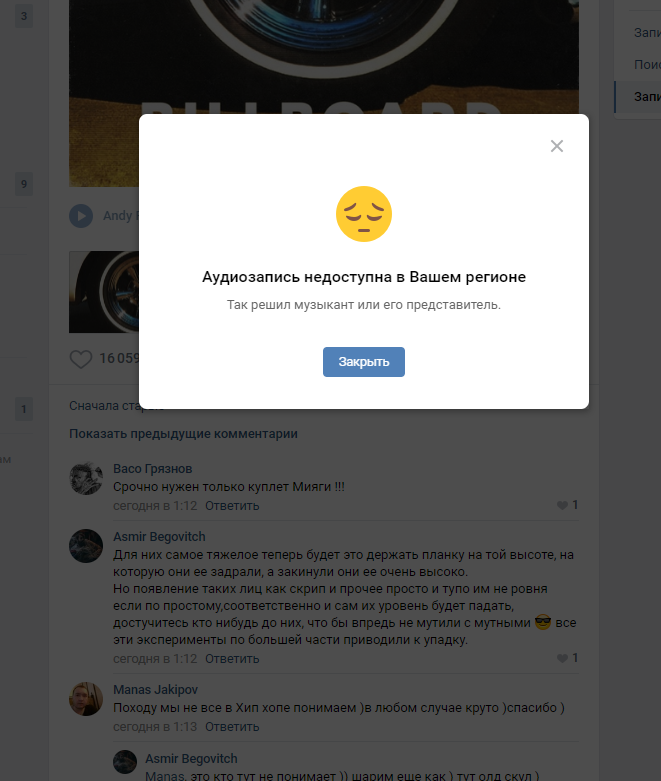 Это приводит к появлению нескольких одноразовых предупреждений, но вся ваша музыка должна снова быть доступна после синхронизации.
Это приводит к появлению нескольких одноразовых предупреждений, но вся ваша музыка должна снова быть доступна после синхронизации.
Не синхронизируйте свое устройство по Wi-Fi, убедитесь, что вместо этого вы используете официальный кабель Apple. В аксессуарах сторонних производителей часто отсутствуют важные компоненты, что приводит к неполной синхронизации.
Сброс диалоговых предупреждений из настроек iTunes или Apple Music.Как сбросить предупреждения в Apple Music или iTunes?
- Откройте Apple Music или iTunes на своем компьютере.
- На Mac: Выберите [Музыка/iTunes] > «Настройки» > «Дополнительно».
- На ПК: Перейдите в меню «Правка» > «Установки» > «Дополнительно».
- Нажмите «Сбросить предупреждения», затем нажмите «ОК».
Как синхронизировать мое устройство с Apple Music или iTunes?
- Используйте официальный кабель Apple для подключения iPhone или iPad к компьютеру.
- Убедитесь, что ваше устройство активизировано, разблокировано и находится на главном экране.

- В macOS Catalina или более поздней версии: Откройте Finder и выберите свое устройство на боковой панели в разделе «Места».
- В macOS Mojave или более ранней версии или ПК: Откройте iTunes и выберите свое устройство в левом верхнем углу окна.
- Нажмите «Синхронизировать» в правом нижнем углу и дождитесь завершения.
5. Удалите и снова добавьте свою музыку
Если в вашей медиатеке Apple Music или iTunes все еще есть песни, которые вы не можете воспроизвести, попробуйте удалить их, а затем снова добавить в свою медиатеку. Вы можете сделать это в самой Apple Music или синхронизировав свое устройство с компьютером.
Хотя это может занять много времени, мы рекомендуем использовать компьютер для удаления всей музыки с вашего устройства. Даже если что-то из этого еще работает. Судя по опыту других пользователей, это оказалось наиболее эффективным решением.
Используйте Finder или iTunes для рассинхронизации и повторной синхронизации музыки на вашем устройстве.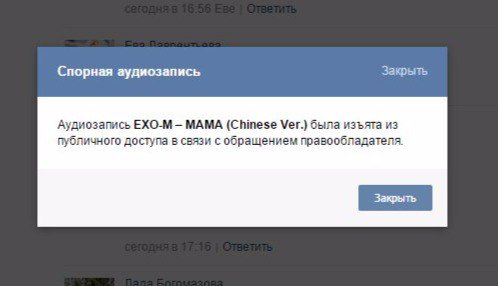
Как удалить и снова добавить музыку на iPhone или iPad?
- Используйте официальный кабель Apple для подключения iPhone или iPad к компьютеру.
- Убедитесь, что ваше устройство активизировано, разблокировано и находится на главном экране.
- В macOS Catalina или более поздней версии: Откройте Finder и выберите свое устройство на боковой панели в разделе «Места».
- В macOS Mojave или более ранней версии или на ПК: Откройте iTunes и выберите свое устройство в верхнем левом углу окна.
- Перейдите на вкладку «Музыка» и снимите флажок «Синхронизировать музыку». При необходимости отключите «Музыку iCloud» на своем устройстве, выбрав «Настройки» > «Музыка» > «Синхронизировать медиатеку» (или «Медиатеку iCloud»).
- На компьютере нажмите «Синхронизировать» в правом нижнем углу и дождитесь завершения.
- Извлеките устройство и вернитесь к шагу 1. На этот раз включите на поле «Синхронизировать музыку» и выберите музыку, которую хотите добавить на свое устройство.

6. Выйдите из iTunes, Apple Music и iCloud
Отключение музыкальной библиотеки iCloud не приводит к удалению песен с серверов Apple.Если вы по-прежнему получаете сообщения о том, что «Эта песня в настоящее время недоступна в вашей стране или регионе», мы рекомендуем вам выйти из iTunes, Apple Music и iCloud на вашем устройстве. При этом ваше устройство будет снова синхронизироваться с серверами Apple при повторном входе в систему.
После выхода из iTunes, Apple Music и iCloud вы не сможете получить доступ к содержимому этих служб. Но данные все еще существуют на серверах Apple. Все должно вернуться после повторного входа в систему, поэтому нет необходимости сначала загружать что-либо на свое устройство.
Тем не менее, вы можете сначала сделать новую резервную копию. На всякий случай.
Как выйти из Apple Music и iCloud на моем iPhone или iPad?
- Выберите «Настройки» > [Ваше имя] > «Выйти».
- Введите свой пароль Apple ID и подтвердите выход.

- Теперь перейдите в «Настройки» > «Музыка».
- Коснитесь своего адреса Apple ID и выберите выход.
- Подождите одну минуту, прежде чем снова войти в систему.
Как выйти из Apple Music, iTunes и iCloud на моем Mac?
- В строке меню выберите > Системные настройки > Apple ID.
- Нажмите «Выйти» и введите свой пароль Apple ID.
- В macOS Catalina или более поздней версии: Откройте Apple Music.
- Один macOS Mojave или более ранней версии: Откройте iTunes.
- В строке меню выберите «Учетная запись» > «Выйти».
- Подождите одну минуту, прежде чем снова войти в систему.
Как выйти из Apple Music, iTunes и iCloud на моем ПК?
- Откройте iTunes и выберите «Учетная запись» > «Выйти».
- Если вы используете iCloud для Windows, откройте его и нажмите «Выйти».
- Подождите одну минуту, прежде чем снова войти в систему.
Пользователи бета-версий iPadOS и iOS 13
Если вы используете бета-версию iPadOS или iOS 13, вам может потребоваться восстановить программное обеспечение на вашем устройстве, чтобы устранить эту проблему.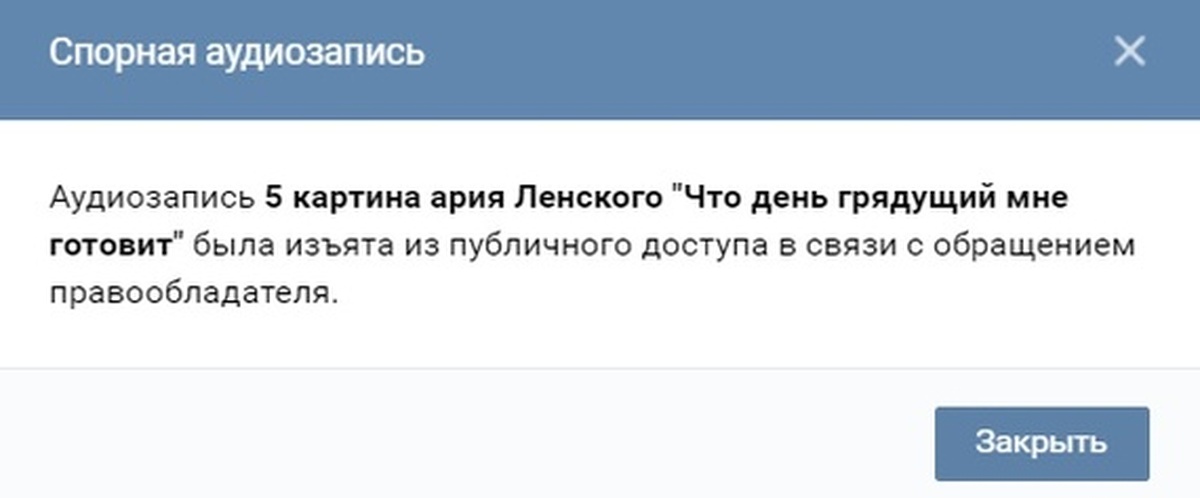 Лучший способ сделать это — использовать файл IPSW с компьютера.
Лучший способ сделать это — использовать файл IPSW с компьютера.
Прежде чем начать, подключите iPhone или iPad к компьютеру, чтобы создать новую резервную копию в iTunes или Finder. Крайне важно, чтобы вы выполнили этот шаг, создав резервную копию в iTunes или Finder, а не в iCloud, иначе вы можете потерять часть своей музыки.
Что такое файл IPSW?
Это формат файла, который Apple использует для обновлений программного обеспечения. Это сокращение от «iPod Software», но файлы IPSW также используются для iPhone, iPad и других устройств Apple. Вы можете загружать файлы IPSW из iTunes или сторонних веб-сайтов через сеть, например IPSW.me.
Ваш компьютер загружает файлы IPSW всякий раз, когда вы обновляете свои устройства. Изображение с Lifewire.Как использовать файл IPSW для восстановления iPhone или iPad?
- Используйте официальный кабель Apple для подключения iPhone или iPad к компьютеру.
- Убедитесь, что ваше устройство активизировано, разблокировано и находится на главном экране.

- В macOS Catalina или более поздней версии: Откройте Finder и выберите свое устройство на боковой панели в разделе «Места».
- В macOS Mojave или более ранней версии или на ПК: Откройте iTunes и выберите свое устройство в верхнем левом углу окна.
- Сделайте резервную копию вашего iPhone или iPad на вашем компьютере.
- Загрузите последний файл IPSW для вашей бета-версии программного обеспечения с IPSW.me или другого стороннего источника.
- Откройте этот файл в iTunes или Finder и восстановите с его помощью свой iPhone или iPad.
- После завершения восстановления восстановите резервную копию, которую вы сделали для своего устройства.
Дайте нам знать в комментариях, все ли теперь работает в сладкой гармонии. Надеюсь, вы больше не получаете сообщения «Эта песня не поддерживается в вашей стране или регионе» от iTunes или Apple Music.
Если да, то как вы это исправили?
Дэн Хелиер
Дэн пишет учебные пособия и руководства по устранению неполадок, чтобы помочь людям максимально эффективно использовать свои технологии.